So leiten Sie ein Bild mit Bildunterschrift auf WhatsApp weiter
Meistens erhalten wir Bilder auf WhatsApp mit Bildunterschriften. Es ist normalerweise eine Motivations-, Nachrichten- oder lustige Nachricht, bei der sowohl das Bild als auch die Worte sehr wichtig sind.
Wenn Sie diese Bilder an andere Kontakte weiterleiten, geht die Beschriftung verloren und das Bild ist ohne sie bedeutungslos. Es gibt eine einfache Möglichkeit, Bilder mit Bildunterschrift auf WhatsApp weiterzuleiten.
Sie werden überrascht sein, dass diese Methode nicht sehr komplex ist und sich geringfügig von der Art unterscheidet, wie Sie die Bilder weiterleiten.
Denken Sie nur daran, dass alle von Ihnen weitergeleiteten Bilder Teil Ihres WhatsApp-Backups werden, wenn Sie es aktiviert haben. Um dies zu vermeiden, können Sie die Sicherung einfach deaktivieren. Lese darüber .
Auf der positiven Seite werden diese Bilder ebenfalls wiederhergestellt, wenn Sie Ihre WhatsApp auf ein anderes Gerät übertragen. Wenn Sie WhatsApp vom iPhone auf Android verschieben müssen, lesen Sie unseren Beitrag darüber, wie man es am besten macht.
WhatsApp-Foto mit Bildunterschrift auf Android weiterleiten
1. Öffnen Sie WhatsApp und gehen Sie zu dem Bild, das Sie weiterleiten möchten.
2. Drücken Sie lange auf das Bild. Oben rechts sehen Sie viele Symbole wie ‘Antworten’, ‘Star“, „Löschen“, „Teilen“ und „Weiterleiten“.
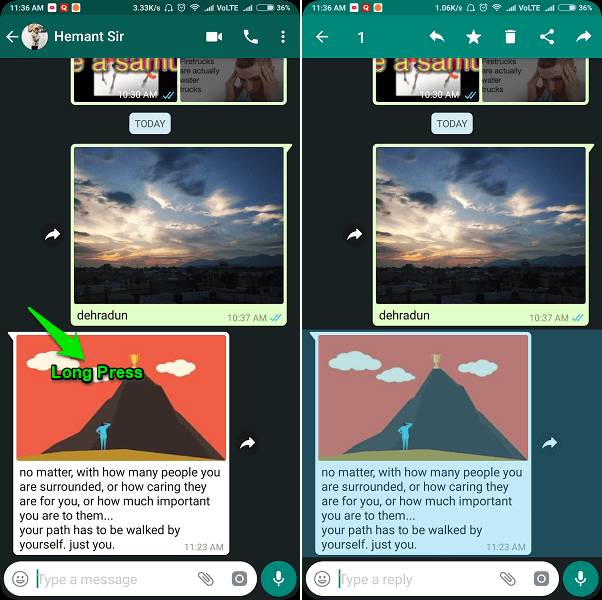
3. Tippen Sie auf ‘Symbol teilen‘.
Denken Sie daran, nicht auf das Symbol „Weiterleiten“ zu tippen. Da hast du es falsch gemacht.
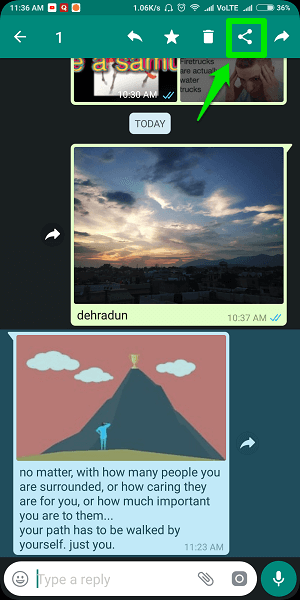
4. Nachdem Sie auf das Symbol „Teilen“ getippt haben, sehen Sie die Option für alle sozialen Medien und andere Apps. Tippen Sie auf das ‘WhatsApp am linken Bildschirmrand.‘.
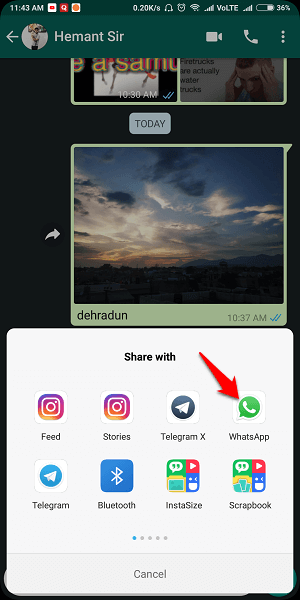
5. Tippen Sie dann auf Chat oder Gruppe Sie möchten das Bild senden und dann auf ‘Häkchen-Schaltfläche‘ unten rechts.
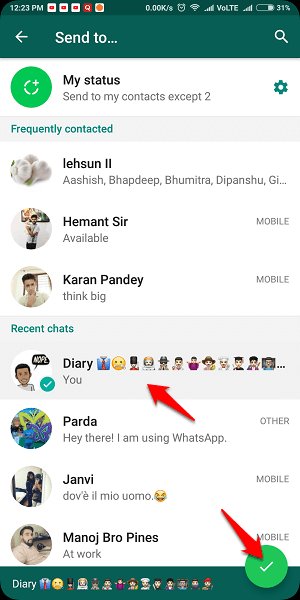
6. Als Nächstes sehen Sie die Optionen zum Bearbeiten von Bild und Bildunterschrift vor dem Senden. Sie können notwendige Änderungen vornehmen oder direkt auf „Absenden‘ Schaltfläche unten rechts.
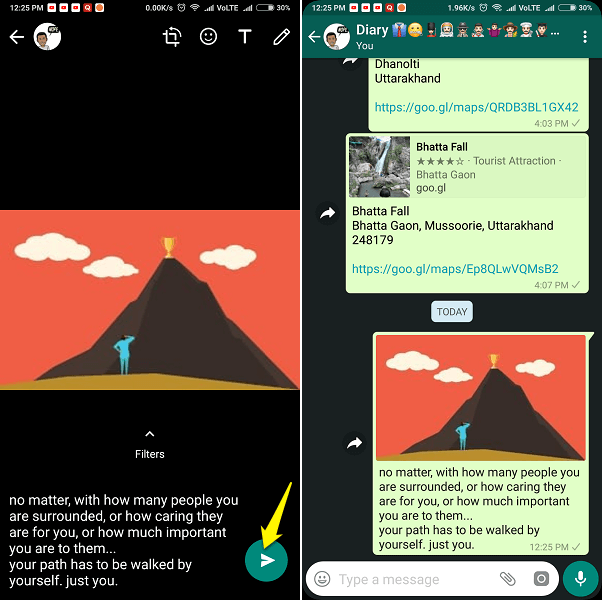
Es ist fertig. Es gibt eine Einschränkung, dass Sie mit dieser Methode jeweils nur ein Bild mit der Bildunterschrift weiterleiten können. Sobald Sie das zweite Bild auswählen, verschwindet die Option Teilen.
Es gibt eine weitere Möglichkeit, das Bild mit einer Bildunterschrift weiterzuleiten. Öffnen Sie das Bild und tippen Sie oben rechts auf das 3-Punkte-Symbol. Tippen Sie auf „Teilen“ und befolgen Sie dann den oben angegebenen 4., 5. und 6. Schritt.
Lesen Sie auch: So verhindern Sie, dass WhatsApp Bilder in der Galerie / Kamerarolle speichert
Bild mit Bildunterschrift auf WhatsApp weiterleiten: iPhone
Es gibt keinen so kurzen Trick auf iOS wie auf Android, aber es ist einfach.
1. Drücken Sie lange auf die Bildunterschrift und tippen Sie dann auf ‘Kopieren‘.
2. Drücken Sie nun lange auf das Bild und tippen Sie dann auf ‘vorwärts‘.
3. Es wird die Option geben, weitere Nachrichten auszuwählen (überspringen) und ein ‘Weiterleitungssymbol‘ ganz unten. Tippen Sie darauf.
4. Tippen Sie auf ‘WhatsApp‘ aus der Freigabeoption und wählen Sie den Chat/die Chats aus, an die Sie das Bild weiterleiten möchten. Nachdem Sie die Chats oder Gruppen ausgewählt haben, tippen Sie auf ‘Nächste‘ ganz unten.
5. Drücken Sie im Bearbeitungsmodus lange auf das Feld für die Beschriftung und tippen Sie auf ‘Pasta‘. Die Beschriftung dieses Bildes wird dorthin kopiert.
6. Tippen Sie nun auf das ‘Symbol ‘Senden’‘ auf der rechten Seite.
Das waren also die sehr einfachen Möglichkeiten, Bilder mit Bildunterschrift auf WhatsApp weiterzuleiten. Denken Sie nur daran, dass Sie kann es nicht tun mit WhatsApp-Status.
Obwohl die Schritte sehr einfach waren, fühlt es sich wie eine neue Entdeckung an, wenn Sie es zum ersten Mal kennen. Wenn dir dieser kleine Hack gefallen hat, kannst du diesen Artikel mit deinen Freunden teilen.
Neueste Artikel